Hàm FIND, SEARCH trong Excel được sử dụng để trả lại vị trí của một ký tự hay chuỗi phụ trong một chuỗi văn bản. Hãy cùng Admin Edu tìm hiểu qua bài viết sau nhé!
1. Cú pháp
1.1. Cú pháp của hàm FIND, SEARCH là giống nhau:
- FIND (find_text, within_text, [start_num])
- SEARCH (find_text, within_text, [start_num])
Hai đối số đầu tiên là bắt buộc, cuối cùng là tùy chọn.
- Find_text– ký tự hoặc chuỗi phụ bạn muốn tìm.
- Within_text– chuỗi văn bản được tìm kiếm. Thông thường nó được xem như một ô tham chiếu, nhưng bạn cũng có thể gõ chuỗi trực tiếp vào công thức.
- Start_num– một đối số tùy chọn xác định vị trí của ký tự mà bạn bắt đầu tìm kiếm. Nếu không nhập, Excel sẽ tìm kiếm bắt đầu từ ký tự thứ nhất của chuỗi Within_text.
1.2. Hàm FIND, SEARCH của Excel trả về #VALUE! nếu xảy ra bất kỳ trường hợp nào sau đây:
- Find_text không tồn tại trong Within_text.
- Start_num chứa nhiều ký tự hơn Within_text.
- Start_num là 0 (không) hoặc một số âm.
Ví dụ, công thức =FIND(“d”, “find”) trả về 4 vì “d” là ký tự thứ 4 trong từ ” find “.
Công thức =FIND(“a”, “find”) trả về lỗi vì không có “a” trong ” find “.
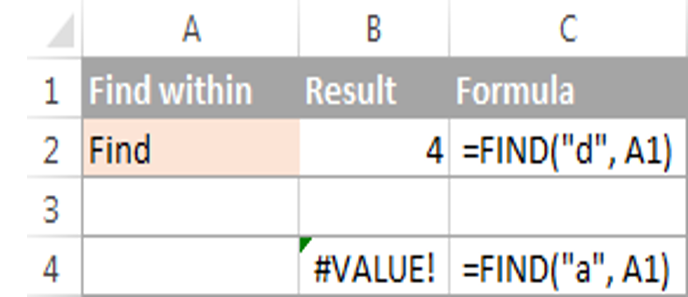
Ví dụ, công thức =SEARCH(“market”, “supermarket”) Trả về 6 vì chuỗi “market ” bắt đầu từ ký tự thứ 6 của từ “supermarket”.
Công thức =SEARCH(“e”, “Excel”) Trả về 1 vì “e” là ký tự đầu tiên trong từ “Excel”, bất kể E hoa.
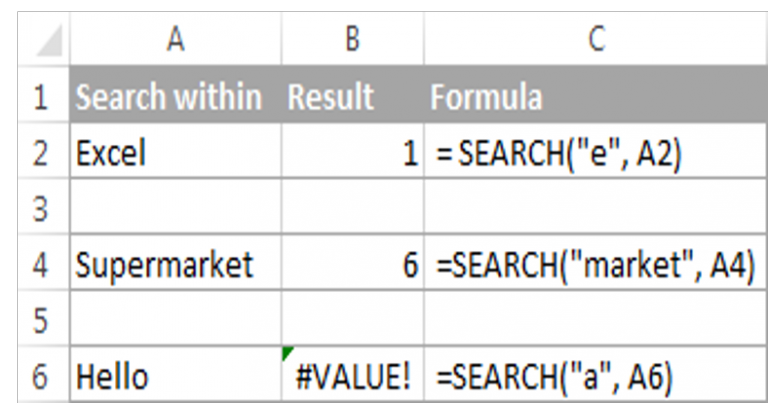
2. So sánh hàm FIND và hàm SEARCH
Như đã đề cập, hàm FIND và SEARCH trong Excel rất giống nhau về cú pháp và cách sử dụng. Tuy nhiên, chúng cũng có một vài sự khác biệt.
2.1. FIND phân biệt chữ hoa, SEARCH không phân biệt chữ hoa.
Sự khác biệt cơ bản nhất giữa hàm SEARCH và FIND là SEARCH là không phân biệt chữ hoa chữ thường, trong khi FIND phân biệt chữ hoa chữ thường.
Ví dụ, SEARCH (“e”, “Excel”) trả về 1 vì nó nhận “E” hoa , trong khi FIND (“e”, “Excel”) trả về 4 vì nó phân biệt E và e.

2.2. FIND không cho phép sử dụng ký tự thay thế. Search cho phép sử dụng ký tự thay thế
Không giống như FIND, hàm SEARCH cho phép sử dụng các ký tự đại diện trong đối số find_text:
- Dấu chấm hỏi (?) thay cho một ký tự, và
- Dấu hoa thị (*) thay cho bất kỳ chuỗi ký tự nào.
Ví dụ:
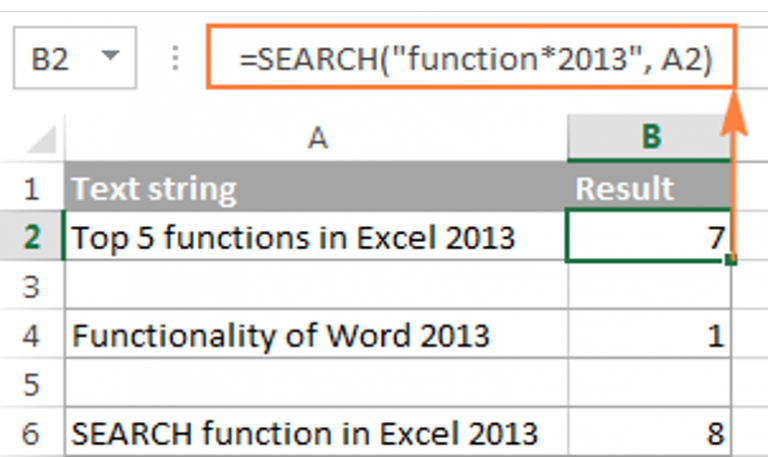
Như bạn thấy trong ảnh chụp màn hình ở trên, công thức SEARCH (“functio*2013”, A2) trả về vị trí của ký tự đầu tiên (“f”) trong chuỗi phụ nếu chuỗi văn bản được đề cập trong within_text có chứa cả “function ” Và “2013”, bất kể có bao nhiêu ký tự khác ở giữa.
Hy vọng qua bài viết trên đây bạn sẽ hiểu rõ hơn về hàm FIND và hàm SEARCH trong Excel. Cảm ơn bạn đã theo dõi, chúc bạn thành công!
















